Judul : Sedikit Tips Dan Trik pada Sticky Notes (Windows 7)
link : Sedikit Tips Dan Trik pada Sticky Notes (Windows 7)
Sedikit Tips Dan Trik pada Sticky Notes (Windows 7)
[1x01-102012]-Sedikit Tips Dan Trik pada Sticky Notes (Windows 7)Sebagai pengguna OS (Operating System) Windows 7, salah satu fitur yang sangat membantu saya untuk membuat catatan-catatan kecil tentang proyek yang sedang saya kerjakan adalah Sticky Notes. Bagi yang belum pernah menggunakannya, bisa mengaksesnya melalui Start Menu->All Programs->Accessories->Sticky Notes.
 |
| Gambar 1. Mengakses program Sticky Notes dari Windows 7 |
 |
| Gambar 2. Tampilan program Sticky Notes dari Windows 7 |
Anda bisa membuat catatan-catatan kecil cukup dengan menuliskannya, tidak perlu repot menekan tombol Ctrl+S di keyboard atau mencari menu Save, karena otomatis tersimpan. Namun, ada beberapa kendala yang membuat saya tak sepenuhnya nyaman dalam menggunakan Sticky Notes. Salah satunya yaitu tidak bisa mengganti jenis font yang dipakai. Hanya disediakan fitur untuk mengganti warna huruf yang digunakan.
Namun, setelah iseng googling saya mendapatkan beberapa tips mengenai fontasi yang digunakan. Di http://answers.microsoft.com/en-us/windows/forum/windows_7-desktop/sticky-notes-font-format/34bf9e9b-6833-4e98-b80b-7f537750706e dijelaskan bahwa jenis font di Sticky Notes bisa diakali dengan beberapa cara.
Tips yang pertama yaitu ketikkan catatan anda di program editor kata yang lain yang mendukung pengubahan jenis huruf seperti Microsoft Office Word, LibreOffice Writer, dll. Gunakan fontasi yang anda inginkan, kopi catatan yang sudah anda buat tadi dan paste ke program Sticky Notes. Selanjutnya, ketikkan catatan anda menyambung hasil paste tadi, maka anda bisa mengetik menggunakan font yang anda pilih tadi. Namun, jika anda menekan tombol close di sisi kanan atas (berbentuk tanda silang), maka jenis font akan kembali ke bentuk semula (Segoe Print ukuran 11).
 |
| Gambar 3. Tampilan program Sticky Notes dengan menggunakan Font Consolas |
Tips yang ke dua yaitu menghapus jenis font default yang digunakan Sticky Notes yaitu Segoe Print, dengan catatan jenis font ini memang tidak anda gunakan sama sekali termasuk untuk ke depannya. Maka, program Sticky Notes akan mengubah jenis font standarnya menjadi MS Sans Serif.
Tips yang ke tiga yaitu mengotak-atik melalui program Registry Editor (regedit). Anda bisa mengakses program tersebut melalui Run menu (Windows + R) kemudian ketikkan regedit. Kemudian masuk ke path berikut: HKEY_LOCAL_MACHINE\SOFTWARE\Microsoft\Windows NT\CurrentVersion\Fonts dan cari font dengan nama Segoe Print (TrueType) dan Segoe Print Bold (TrueType). Lakukan double klik pada masing-masing nama kemudian ubah dengan nama font yang lain. Misal jika ingin menggantinya dengan Times New Roman, maka bisa menggantinya dengan times.ttf. Jangan lupa backup terlebih dahulu default value-nya. Kemudian restart komputer/laptop anda. (Diterbitkan oleh Arthur Xie di http://social.technet.microsoft.com/Forums/eu/w7itproui/thread/a75ad434-fc85-4840-8798-f2205cc026d4).
 |
| Gambar 4 Tampilan Regedit untuk mengubah jenis font di Sticky Notes |
Namun, dari ketiga tips di atas saya lebih menyarankan anda untuk menggunakan tips yang pertama saja. Selain aman, juga tidak terlalu repot. Anda pun bisa gonta-ganti font sesuka anda. Berikut masih ada beberapa tips lagi di program Sticky Notes yang saya ambil dari http://windows.microsoft.com/en-US/windows7/Using-Sticky-Notes:
- Tekan Ctrl + B untuk Bold (menebalkan huruf/kata)
- Tekan Ctrl + U untuk menggarisbawahi huruf/kata
- Tekan Ctrl + I untuk memiringkan huruf/kata
- Tekan Ctrl + T untuk mencoret huruf/kata
- Tekan Ctrl + Shift + L untuk format bullet, tekan lagi untuk format numbering
- Tekan Ctrl + Shift + > untuk membesarkan ukuran huruf
- Tekan Ctrl + Shift + < untuk mengecilkan ukuran huruf
Sekian tips dari saya, jika ada kesalahan saya mohon maaf dan mohon koreksinya. Semoga bermanfaat. :)
Keyword: tips trik sticky notes, tips trick sticky notes, tips windows 7, formatting sticky notes, editor kata sederhana, editor kata mini, ganti font sticky notes, ubah font sticky notes, shortcut sticky notes, menggunakan sticky notes, akses sticky notes, regedit sticky notes, jenis font sticky notes, jenis huruf sticky notes, ubah huruf sticky notes, besar kecil font sticky notes, besar kecil huruf sticky notes, fitur sticky notes
Demikianlah Artikel Sedikit Tips Dan Trik pada Sticky Notes (Windows 7)
Sekianlah artikel Sedikit Tips Dan Trik pada Sticky Notes (Windows 7) kali ini, mudah-mudahan bisa memberi manfaat untuk anda semua. baiklah, sampai jumpa di postingan artikel lainnya.
Anda sekarang membaca artikel Sedikit Tips Dan Trik pada Sticky Notes (Windows 7) dengan alamat link https://sebuahteknologi.blogspot.com/2012/10/sedikit-tips-dan-trik-pada-sticky-notes.html